Установить в качестве обоев рабочего стола, контакта или профиля пользователя можно любое изображение популярного формата, а вот выполнить обратную процедуру может оказаться проблематично. Когда вы устанавливаете изображение профиля, Windows 10 преобразует его в файл-контейнер типа accountpicture-ms, который нигде не может быть использован, кроме как в самой Windows для изменения изображения профиля.
Да, в Проводнике он отображается как картинка, то если вы попробуете его открыть вьювером или графическим редактором, то получите ошибку.
Чтобы преобразовать его в обычное изображение, вам понадобится конвертер, но не простой, а специальный, каковым является AccountPicConverter. Эта маленькая тулза лишена графического интерфейса, работает она из командной строки и предназначается исключительно для конвертирования изображения профиля в формат BMP.
Скачать ее вы можете со странички разработчика github.com/Efreeto/AccountPicConverter/releases.
Естественно, вам понадобится и само изображение профиля, хранящееся в расположении %AppData%\Microsoft\Windows\AccountPictures. Скопируйте его в любую папку, в которой вам удобно работать.
В эту же папку поместите исполняемый файл утилиты AccountPicConverter, откройте командную строку и, перейдя в этот каталог, выполните такую команду, где NAME — имя изображения профиля:
AccountPicConverter.exe NAME.accountpicture-ms
В результате в папке с файлом accountpicture-ms появится один или два файла BMP, доступные для обработки в графических редакторах.
Вместо командной строки можно использовать и консоль PowerShell, только согласно синтаксису, перед именем исполняемого файла нужно добавить точку и слеш (./). Вот такой маленький трюк. Не уверены, что это вам пригодится, но иметь его в запасе не помешает.
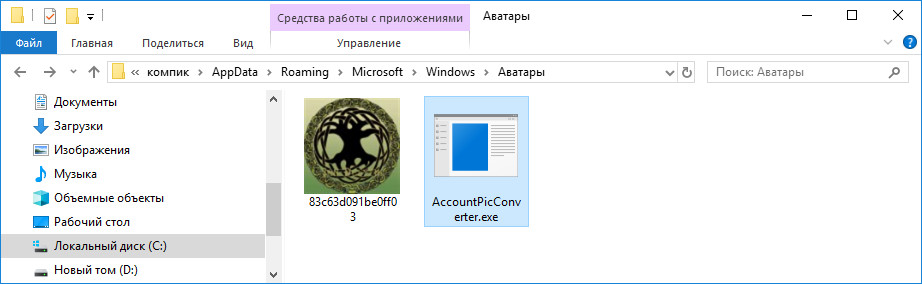


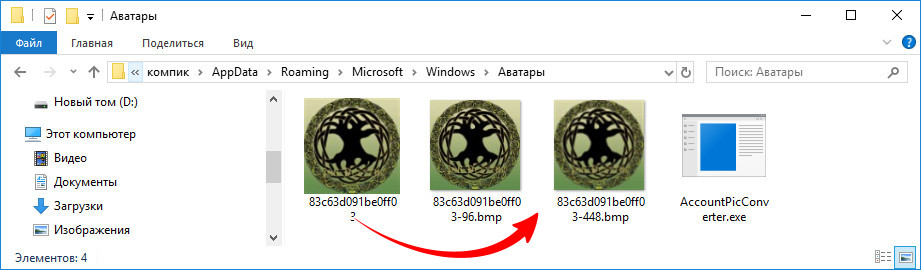
Добавить комментарий